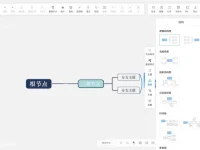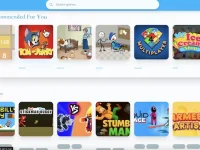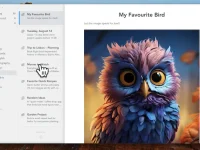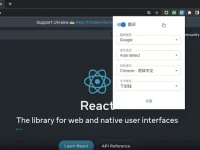很多网友使用搭载win10操作系统的笔记本电脑都带有指纹识别功能,但是貌似很多人不知道win10指纹设置在哪里,今天就为大家带来这个win10设置指纹登录详细教程。
win10设置指纹登录详细教程
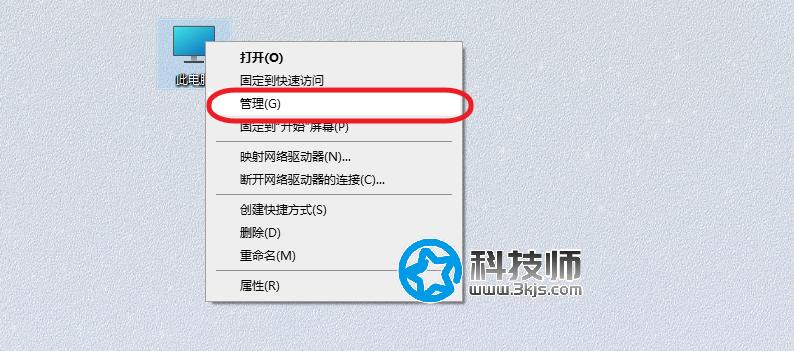
1、首先要确认你的电脑具有指纹识别器。鼠标右键”我的电脑”-“管理”。
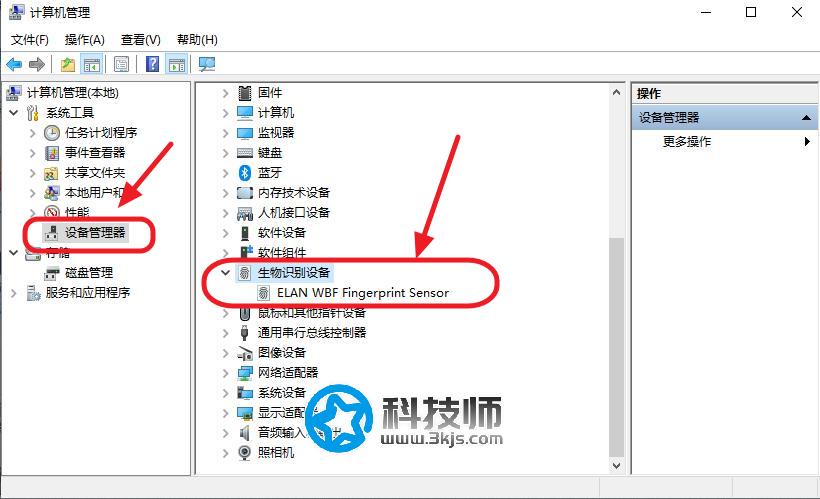
2、点击左边的“设备管理器”,右边设备清单中如果有“生物识别设备”,那就说明电脑具有指纹识别功能。
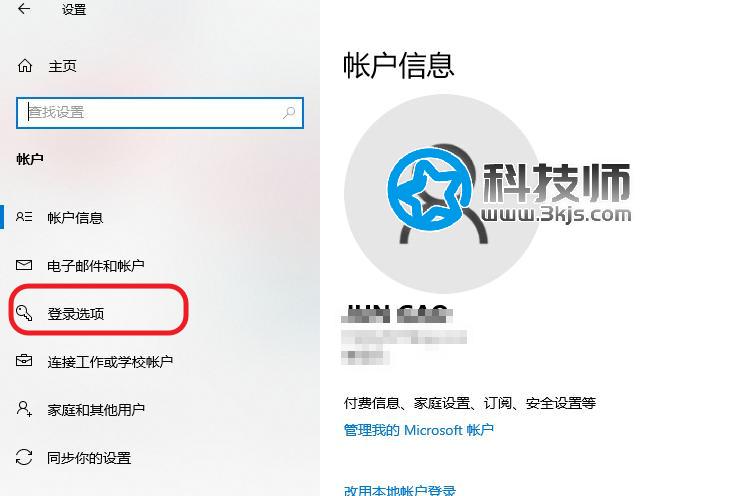
3、进入电脑的“设置”- “账户”,点击里面的”登陆选项”
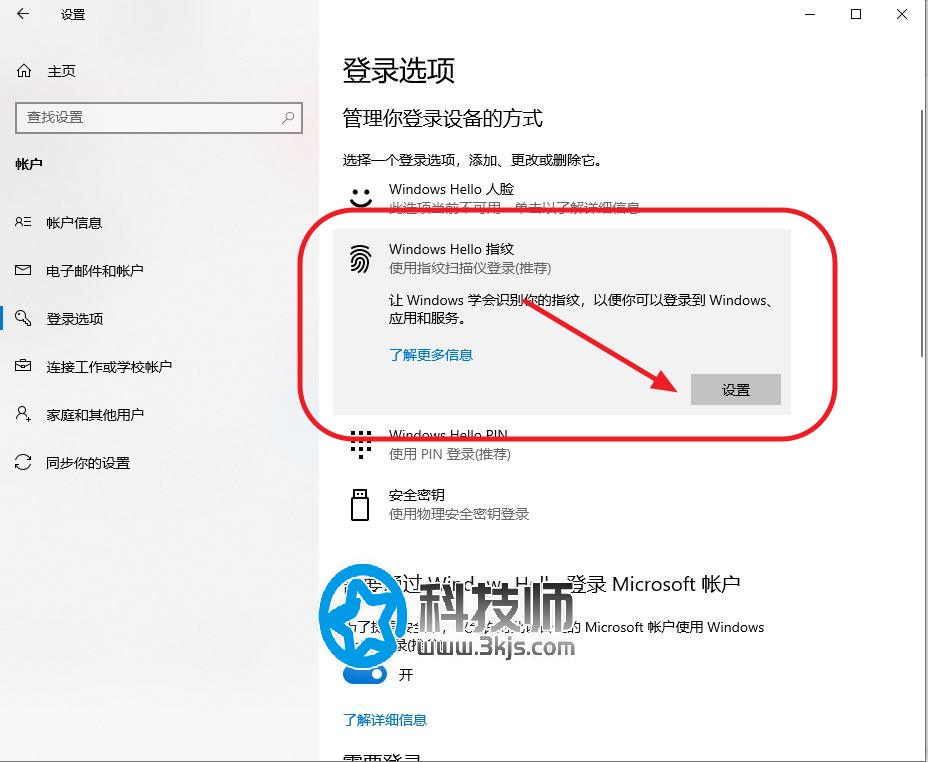
4、如上图所示,我们可以看到”Windows Hello 指纹”,点击这个”Windows Hello 指纹”,会出现“设置”按钮,接下来我们根据提示完成指纹录入,这样win10指纹设置就算完成了,重启一下电脑看看效果吧。
如果你也有”win10指纹设置在哪里”的问题,不妨按照这个教程设置一下,能够让你顺利用上指纹识别,如果有什么不明白的地方,也欢迎留言提问。